PS软件中设置高对比度蓝色滤镜黑白效果操作步骤
作者:一只团团 •更新时间:2024-04-25 00:52:21
在我们日常工作中,经常需要使用图片处理软件来处理文件,有时候会要求设置高对比度蓝色滤镜黑白效果。下面将介绍在PS软件中如何进行这一操作:
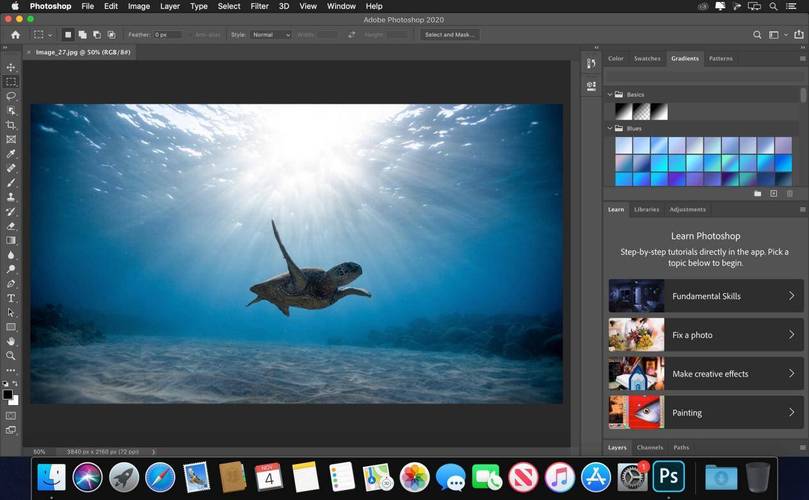
导入图片素材
1. 首先,在电脑中打开PS软件,使用“Ctrl O”组合键导入所需的图片素材。
创建新图层和解锁背景
2. 使用“Ctrl Shift N”组合键在图层面板中创建一个新的图层,并解锁背景图层,以便进行后续编辑。
设置黑白效果
3. 点击顶部工具栏中的“图像” -> “调整” -> “黑白”,打开黑白调整窗口。
选择高对比度蓝色滤镜预设
4. 在黑白调整窗口中,找到预设选项,并选择“高对比度蓝色滤镜”,这样可以增加照片的对比度和色彩层次感。
存储处理好的图片
5. 完成黑白效果调整后,点击顶部工具栏中的“文件” -> “存储为”,选择所需的存储格式和保存路径。
结语
通过以上简单的操作步骤,您就可以在PS软件中轻松设置高对比度蓝色滤镜黑白效果,让您的照片看起来更加生动和引人注目。记得根据实际需要调整参数,探索不同的效果,为您的作品增添独特魅力!
本文由用户上传,如有侵权请联系删除!

